- A+
我们有时候打开cad图纸的时候,会出现cad字体不显示的状况,导致图纸显示不完成,影响图纸的查看,尤其是钢筋符号,显示不出来还影响施工的开展。下边,我们分享一下cad字体不显示的处理方法,希望对你有所帮助和启发。
方法一:下载相应字体
1、如果我们打开图纸显示未找到字体:gbcbig。此时,我们不需要点击确定按钮,点确定按钮就是用其它字体去替代gbcbig字体,让显示出来的字体不是原版的字体,有时候可能会有误差,我们需要记住gbcbig,并前往浏览器下载这个字体。
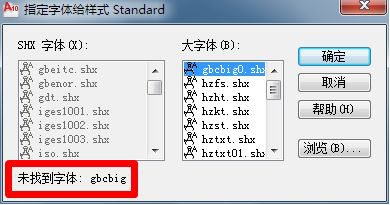
2、下载完成之后,复制字体到cad字体库中,cad字体文件夹路径:C:Program FilesAutoCAD 2010Fonts,如果不是安装的C盘的,请到你安装的路径中寻找到Fonts文件夹,把下好的字体gbcbig或者其它字体复制到里面即可。
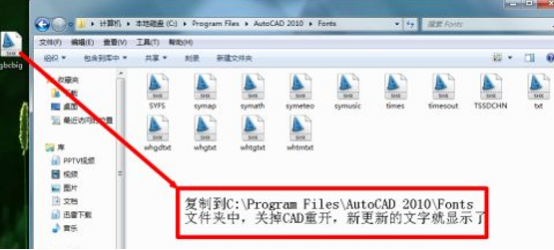
3、如果还缺少其他字体,我们下载好所有字体并复制到Fonts文件夹中即可。
方法二:钢筋字体。如果图纸中的钢筋字体不能正常显示的话,我们要使用下边的步骤处理。
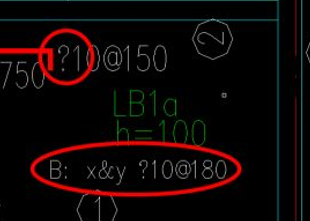
1、打开工具-选项板-特性选项板。
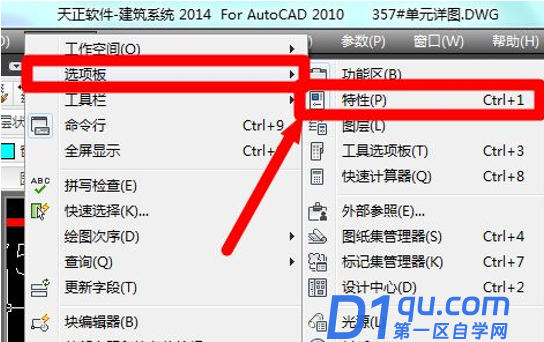
2、选中未能正常显示的字,记住它的图层与样式,其图层为支座钢筋标注,样式为STANDARD。
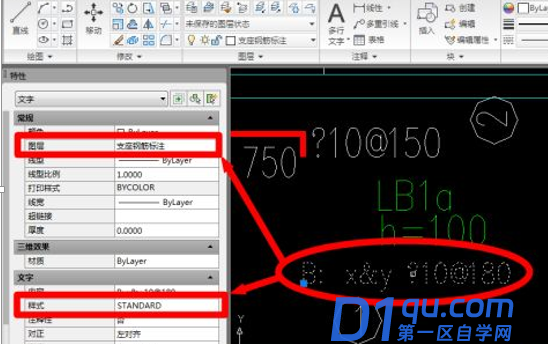
3、进行快速选择。打开工具--快速选择命令,在特性下拉列表中选择图层,在值下拉列表中选择支座钢筋标注。
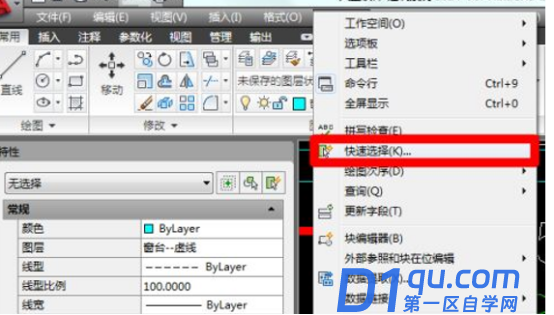
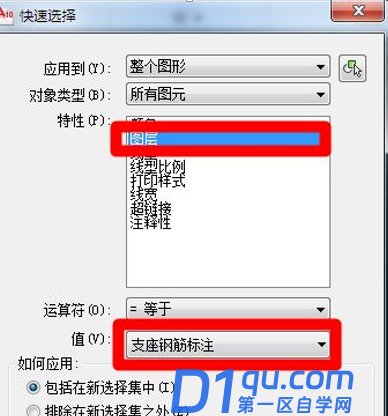
4、选中文字后,在特性选项板中的内容选择文字,在文字--样式下拉选项表中选择前面以TSSD开头的文字样式,这样就把文字替换完成,文字能正常显示了,如不能的话,可以将样式调整一下尝试。
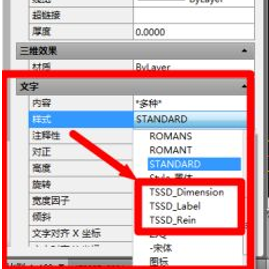
方法三:万能字体,这是简单、实用的方法,直接将缺少的字体使用“ !hztxt万能字体”替换。
1、下载好“ !hztxt万能字体”字体,将下载好“ !hztxt万能字体”的复制到CAD中的Fonts文件夹中。
2、在cad命令栏中输入“FONTALT”命令,回车确定。在命令栏中输入“ !hztxt万能字体”,回车确定。
![]()
3、在cad命令栏中输入“RE”,回车确定,就可以解决问题了。
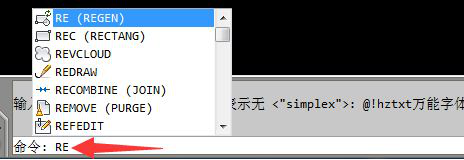
cad字体不显示出现的原因各不相同,我们根据不同的情况选择不同的处理方法,如果你还一下记不住这些方法,可以将我们的方法收藏起来,以后遇到类似的问题,我们可以拿出来参考使用!




